Como mesclar duas fotos para um efeito de clone no Photoshop

Ficar em casa o dia todo pode ficar bem chatoàs vezes, mas com uma idéia nova como essa, você terá algo divertido para brincar. Neste tutorial, mostraremos como usar uma fotografia divertida e um truque do Photoshop para clonar qualquer item ou pessoa que você quiser! Vamos começar:
Você precisará
- Uma câmera digital (aponte e dispare ou DSLR)
- Um tripé
- Um quarto com iluminação constante
- Algum tempo livre
Tirando as fotos
Configure sua câmera em um tripé. Vou usar minha DSLR e um tripé padrão.

Escolha um modo que funcione para a situação. Pessoalmente, evito o modo totalmente automático e escolho a prioridade de abertura (A na Nikon, Av na Canon). O modo automático completo provavelmente escolherá uma velocidade do obturador de pelo menos 1/60 e disparará o flash - uma solução bastante ruim para as imagens que precisamos aqui. Abaixo estão minhas configurações: observe que não estou usando um flash e a velocidade do obturador de 1/13 não é problema, pois estamos usando um tripé.
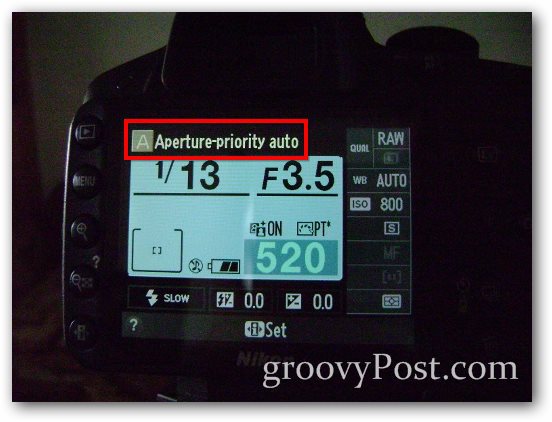
Outra boa dica seria usar o auto-shotopção para eliminar vibrações causadas quando o dedo pressiona o botão do obturador. Também é útil se você estiver fazendo isso sozinho e não tiver ninguém para tirar as fotos: encontre o botão do temporizador na sua câmera.
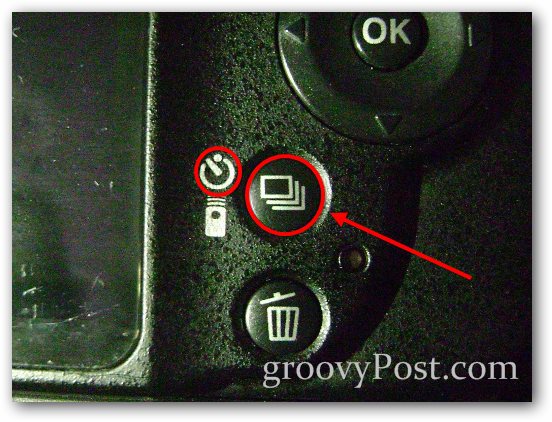
E depois escolha o atraso que você deseja.

Exemplo de efeito
Vou demonstrar isso primeiro com uma imagem típica de frente e verso de um telefone celular. Vou tirar minha primeira foto e depois tirar a segunda, tomando cuidado para não fazer os telefones "se sobreporem":


E aqui está a aparência da minha foto final mesclada:

Mesclar duas fotos no Photoshop
Etapa 1 - Importar as imagens
Abra o Photoshop e importe uma das duas imagens com um Ctrl + O. Depois, coloque a segunda imagem com Arquivo> Lugar. Certifique-se de alinhar as fotos corretamente - você pode usar qualquer elemento de fundo para ajudar a alinhar as imagens.
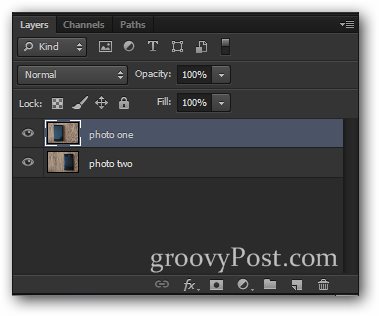
Etapa 2 - Reduzindo a opacidade e fazendo uma seleção
Escolha a camada superior e abaixe seu Opacidade a 50%.
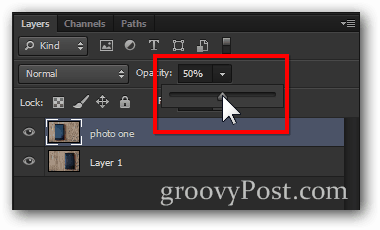
Isso deixará a imagem mais ou menos assim:

Agora faça uma seleção ao redor do item na camada inferior. (Dica - você pode usar qualquer ferramenta de seleção que desejar. Para esta, usei a marca de seleção retangular com um pouco de difusão.)

Etapa 3 - Mesclando
Agora que você tem sua seleção, pressione o Excluir chave.

Em seguida, aumente o Opacidade de volta a 100% para a camada superior.
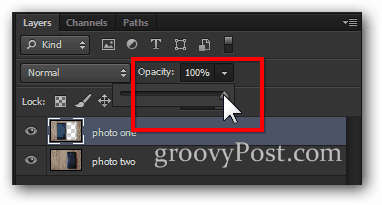
Agora tudo que você precisa é um rápido Ctrl + D para desmarcar e você está pronto para o efeito!

Dica Bonus Groovy:
Tudo sobre este efeito é tentativa e erro(tanto em fotografia quanto em Photoshop). Se você for criativo o suficiente, poderá criar algo realmente único que pode impressionar seus amigos. Decidi dar um novo significado a "discutir comigo mesmo":






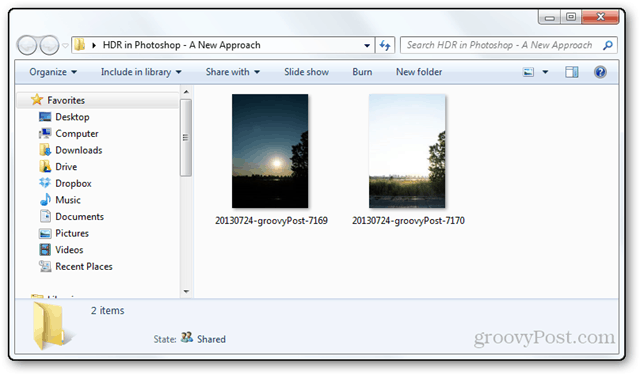




Deixe um comentário